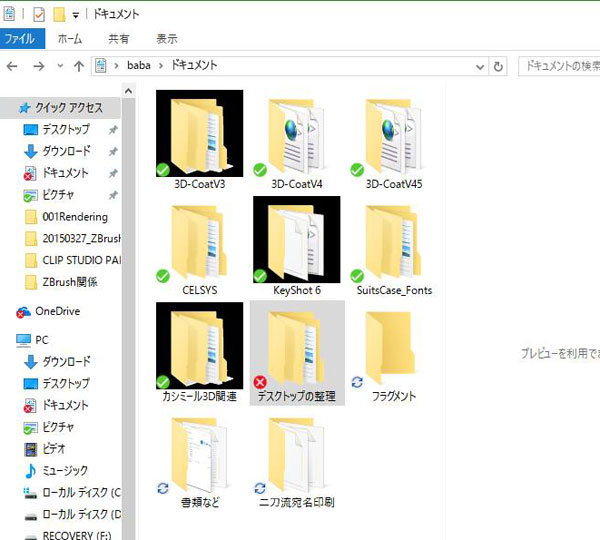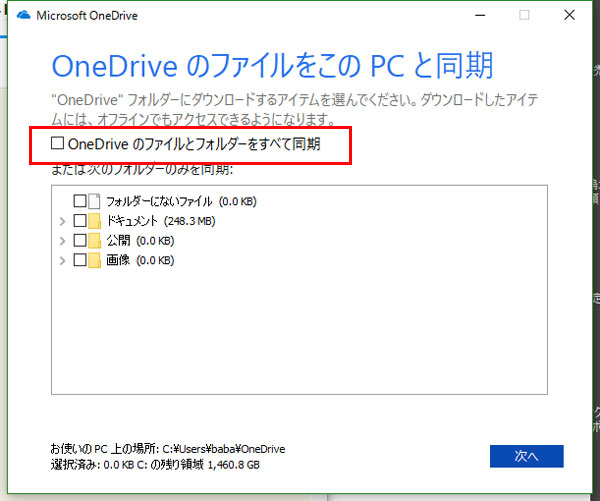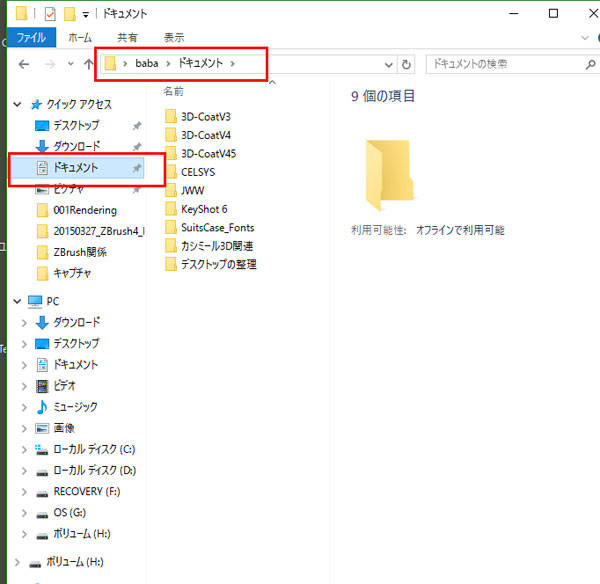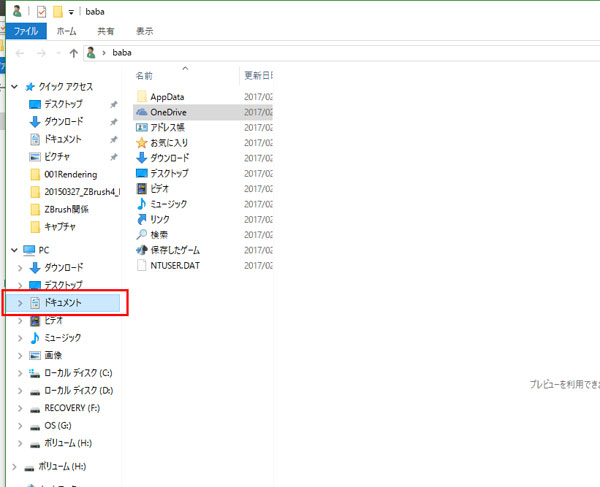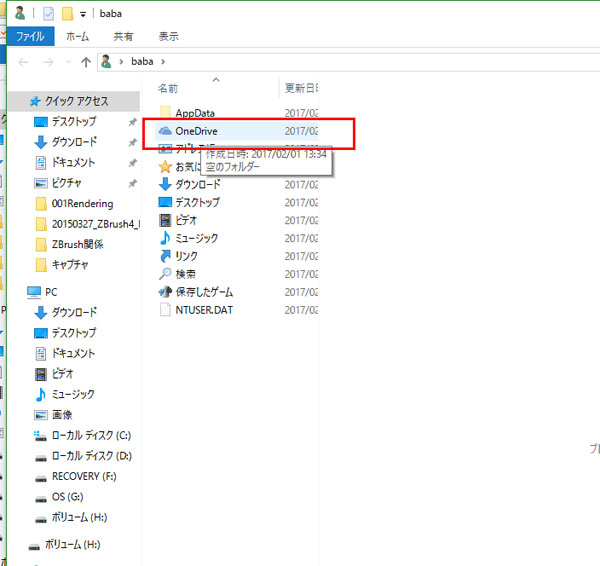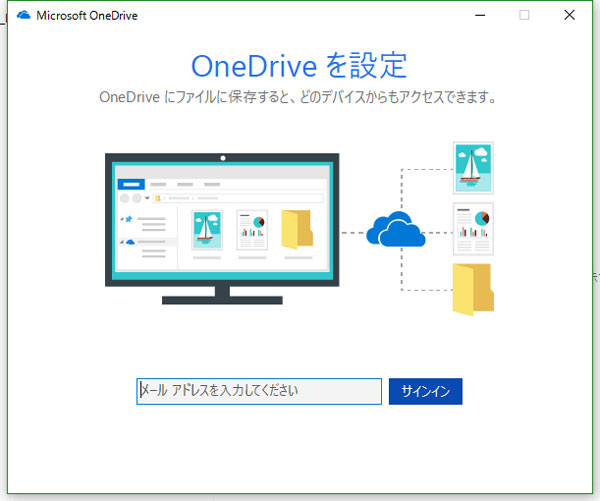【メモ】Windows10 ドキュメントフォルダが2つある?? ~OneDriveリンク解除~
2017年2月6日(月)
Windows10を新規インストールしたので
あれこれと復旧作業をしています
外付けドライブに保存しておいたドキュメントファイルを
新しいドキュメントフォルダにコピーしていました。
すると・・・・
ドキュメントフォルダが2つ出てきました????
なんだこりゃ???
そして・・・・
ドキュメントフォルダには
チエックマーク
☓マーク
青いグルグルマークが????
なんだこれ????
どうやら、これはWindows OneDriveにドキュメントが同期しているみたい
以前はOneDriveはMicrosoftアカウントでWindowsを起動しないと使えなかったのですが
新規インストールしたWindows10では勝手に同期する仕様になったみたいです
OneDriveの無料サイズは5Gバイトです
☓マークは容量オーバーで、コピーできません
OneDriveの容量を追加してくださいということですね
追加は有料です
そこで、無料ですが5ギガのOneDriveを使うことは私はありませんので
タスクバーの右側にあるインジケーター △マーク(Vが上下反対)からOneDriveの設定を変更します
同期のチエックを外す
もうひとつ・・・
キャプチャを撮り忘れましたが
PCとの「リンク解除」をクリックします
これでOneDriveとPCはリンク解除されましたので
つながりません
ちなみに
クイックアクセスに見えているドキュメントは
ローカルディスクドライブ>ユーザー>名前>ドキュメント
PCのユーザー内にあるドキュメントです
そしてとても紛らわしいですが
PC直下に表示されているドキュメントは・・・・
なんと!
OneDriveのドキュメントになっていました(・_・;)
OneDriveにまた接続したいときは
OneDriveをクリックして
サインインすれば使えるようになります